|
Paleta de colores

Realización
En función de sus colores y sus tubes, no dude en jugar con el modo de mezcla de las capas
- 1 -
Abrir la capa alfa "Alpha_ma_belle_de_nuit_Animabelle" y duplicarlo (Mayús + D) se trabaja siempre sobre la copia.
- 2 -
Color 1 en el primer plano #ebd5e1
Color 2 en el segundo plano #c483a1
Llenar la capa con el degradado lineal siguiente :

Ajustar / Desenfocar / Desenfoque Gaussiano a 15
Efectos / Complementos / Filters Unlimited 2.0 / Tramages → Tow The Line (configuración predeterminada)

Efectos / Complementos / Filters Unlimited 2.0 / Simple → Average
- 3 -
Selecciones / Cargar/Guardar selección / Cargar selección de canal alfa (selección #1)

Selecciones / Convertir la selección en capa
Selecciones / Anular selección
Efectos / Efectos 3D / Sombra - 0 - 0 - 100 - 20 - negro o #721e2f
Capas / Propiedades / Opacidad a 80%
- 4 -
Capas / Duplicar
Capas / Propiedades / Opacidad a 100%
Efectos / Complementos / VanDerLee / UnPlugged-X → Defocus

Capas / Organizar / Bajar
- 5 -
Activar la capa superior en la pila de capas (Selección ascendida)
Capas / Duplicar .
Efectos / Complementos / Filters Unlimited 2.0 / It@lian Editors Effect / Effetto Fantasma ==> 41 41
Capas / Propiedades / Modo de mezcla ==> Multiplicar o otro modo a su gusto
Capas / Organizar / Bajar (2 veces)
La capa debe ir encima de la capa "alpha_animabelle"
- 6 -
Activar la capa del fondo (alpha_animabelle)
Selecciones / Cargar/Guardar selección / Cargar selección de canal alfa (selección #2)

Selecciones / Convertir la selección en capa
- 7 -
Capas / Duplicar
Capas / Propiedades / Modo de mezcla ==> Pantalla
Selecciones / Cargar/Guardar selección / Cargar selección de canal alfa (selección #2bis)
Pulse en la tecla "Suppr"
Selecciones / Anular selección
Capas / Fusionar / Fusionar hacia abajo
Efectos / Efectos de la imagen / Mosaico integrado

- 8 -
Activar la capa del fondo (alpha_animabelle)
Activar el tube "Akre_DazzlingStars-10"
Copiar y pegar como nueva capa
No se toca está en su sitio
*****
NOTA
Para mi segunda versión he cambiado la propiedad de la capa, el modo de mezcla : Luminancia Heredada / opacidad a 60%
Y Ajustar / Nitidez / Enfocar
*****
- 9 -
Activar la capa superior en la pila de capas
Capas / Nueva capa de trama
Selecciones / Cargar/Guardar selección / Cargar selección de canal alfa (selección #3)

Llenar la selección con el color #ebd5e1
Aumentar su trabajo para pintar la selección

- 10 -
Selecciones / Cargar/Guardar selección / Cargar selección de canal alfa (selección #4)

Llenar la selección con el color #721e2f
Efectos / Complementos / Alien Skin Eye Candy 5 / Impact / Bevel / Plastic

Ir a Lighting / Poner el color #ebd5e1 a Shadow Color

Selecciones / Anular selección
Ajustar / Nitidez / Enfocar
Efectos / Efectos 3D / Sombra - 0 - 5 - 35 - 8 - negro o #721e2f
Volver hacer el mismo efecto 3D / Sombra pero en negativo (-5)
Duplicar la capa
Imagen / Espejo o Espejo horizontal
- 11 -
Imagen / Añadir bordes : 2 píxeles #c483a1
Imagen / Añadir bordes : 1 píxel #721e2f
Selecciones / Seleccionar todo
Imagen / Añadir bordes : 50 píxeles #ead5e1
Selecciones / Invertir
Llenar la selección con un degradado reflejos

- 12 -
Copiar y pegar como nueva capa
Efectos / Complementos / Filters Unlimited 2.0 /Graphic Plus / Quick Tile I

Efectos / Complementos / FunHouse / Radial Mirror / Reflections a 2
Efectos / Efectos de los bordes / Realzar
Opacidad de la capa a 70%
- 13 -
Selecciones / Invertir
Efectos / Efectos 3D / Recortar / Color negro o #721e2f

Selecciones / Invertir
Capas / Fusionar / Fusionar hacia abajo
Efectos / Efectos 3D / Bisel interior

Selecciones / Anular selección
- 14 -
Activar la herramienta pluma y el degradado reflejos

Eligir el estilo de línea "losange"

Trazar una línea de izquierda a derecha pulsando la tecla "shift" para que su línea sea recta

Centrar la línea
- 15 -
Convertir en capa de trama
Con la herramienta seleccionar área, seleccionar lo que sobra

Pulsar la tecla "delete"
Selecciones / Anular selección
Efectos / Efectos 3D / Bisel interior el mismo ajuste que antes
- 16 -
Capas / Duplicar
Imagen / Voltear
Capas / Fusionar / Fusionar hacia abajo
Hacer la misma cosa con los dos lados verticales
Capas / Fusionar todo (aplanar)
*****
NOTA
Para mi segunda versión a esta etapa :
Efectos / Complementos / Nick Software / Color Efex Pro 3.0 Complete / Bi.Color Filters
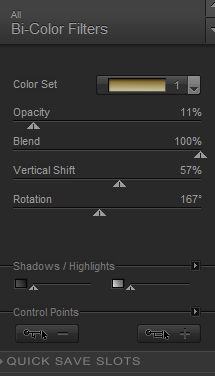
*****
- 17 -
Activar su tube y copiar y pegar como nueva capa
Efectos / Efectos 3D / Sombra - 0 - 0 - 65 - 30- negro o #721e2f
Imagen / Añadir bordes : 1 píxel #721e2f
Añadir su firma
Guardar en JPEG optimizado
¡ Ya hemos terminado !
| 






